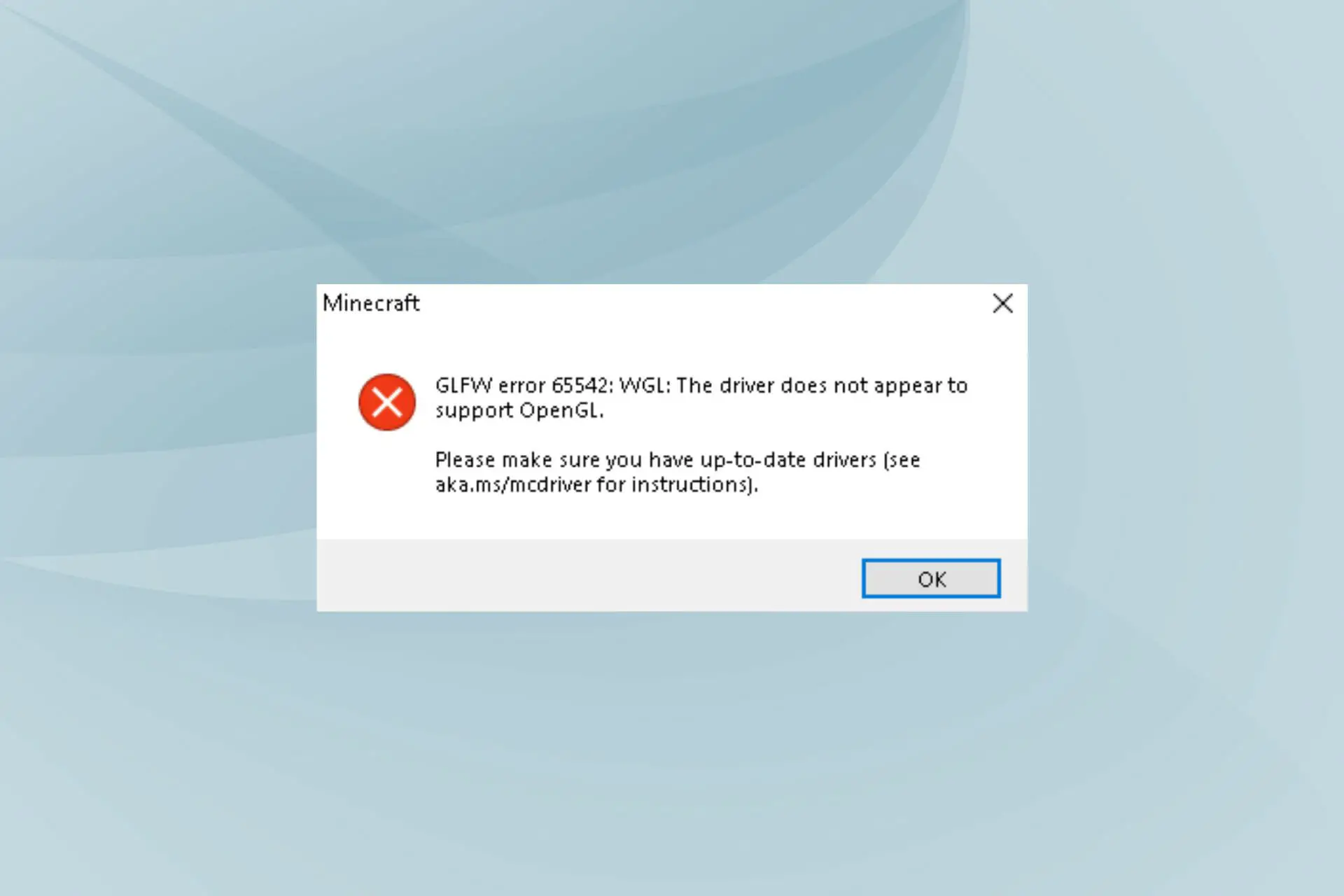- El error GLFW 65542 WGL el controlador no parece ser compatible con OpenGL se encuentra cuando intenta iniciar Minecraft.
- Por lo general, faltan archivos DLL o drivers obsoletos e incompatibles detrás del problema.
- Para solucionarlo, descargue manualmente el archivo DLL requerido y agréguelo a la carpeta Java, o pruebe los otros métodos aquí.
Minecraft es uno de los juegos populares en la comunidad y ofrece un concepto refrescante. Sin embargo, también es propenso a errores. El más común de estos es el error GLFW 65542 WGL al abrir el iniciador de Minecraft.
Este error se encuentra principalmente en la edición Java del juego y va seguido del mensaje de error Error de GLFW 65542: WGL: El controlador no parece ser compatible con OpenGL en Minecraft.
Identificar la causa subyacente aquí es complicado, por lo que le recomendamos que ejecute las correcciones en la secuencia indicada para una solución rápida a Error de GLFW 65542 WGL en Minecraft.
¿Qué significa el error GLFW 65542 WGL, el controlador no parece ser compatible con OpenGL?
Él Error de GLFW 65542 WGL generalmente surge cuando falta la biblioteca OpenGL o hay un problema con el controlador de gráficos. El controlador instalado podría estar desactualizado o dañado, o podría haber un error en la versión instalada.
Además, la incompatibilidad o los problemas con el juego en sí también podrían provocar Error de GLFW 65542 WGL en MinecraftJava. Por lo tanto, verifique que su computadora cumpla con los requisitos mínimos para Minecraft antes de descargar el juego.
¿Necesitas OpenGL para Minecraft?
No, no necesariamente necesitas OpenGL para Minecraft. Aunque tenerlo sin duda mejorará los gráficos y mejorará toda la experiencia de juego.
En caso de que esté utilizando OpenGL, asegúrese de que la tarjeta gráfica en uso lo admita para evitar errores.
¿Cómo soluciono el error GLFW 65542 WGL al iniciar Minecraft?
En este articulo
1. Descargue el archivo OpenGL32.DLL
Si es el archivo OpenGL.dll que falta detrás del error, deberá descargarlo para corregir el error GLFW 65542.
En cualquier caso, puede realizar esta tarea utilizando un software de reparación de PC que reemplazará cualquier archivo DLL que falte en minutos.
Con Restoro puede escanear su computadora y detectar archivos de sistema faltantes, errores de Windows, problemas de BSoD, etc.
2. Actualice el controlador de gráficos
Es probable que un controlador de gráficos obsoleto sea el responsable de Error de GLFW 65542 WGL en Minecraft en la tarjeta gráfica Nvidia, y su actualización ayudó a solucionar el problema para muchos usuarios. Con cada actualización, los fabricantes lanzan parches para errores previamente conocidos junto con varias otras mejoras.
Si el método del Administrador de dispositivos no funciona, puede instalar manualmente la última versión del controlador en Windows para arreglar el Error de GLFW 65542 WGL en gráficos Intel HD.
- Presionar ventanas + S para lanzar el Buscar menú, entrar Administrador de dispositivos en el campo de texto en la parte superior y haga clic en el resultado de búsqueda relevante.
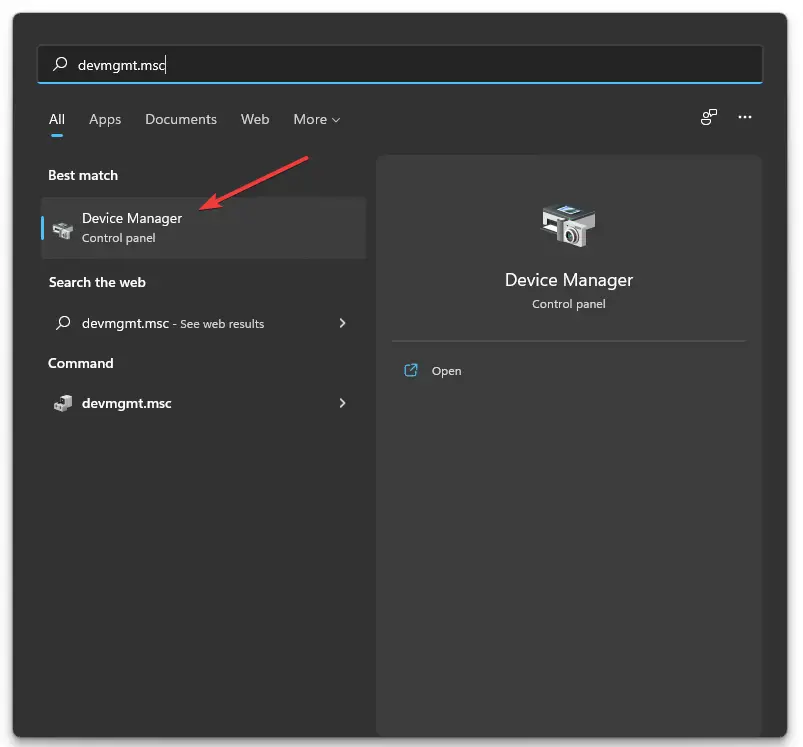
2. Haga doble clic en el Adaptadores de pantalla entrada aquí.
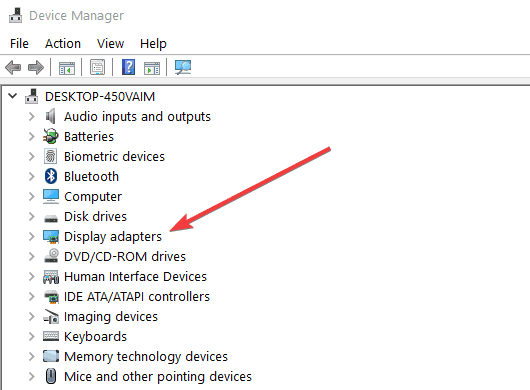
3. Ahora, haga clic derecho en la tarjeta gráfica instalada y seleccione Actualizar controlador del menú contextual.
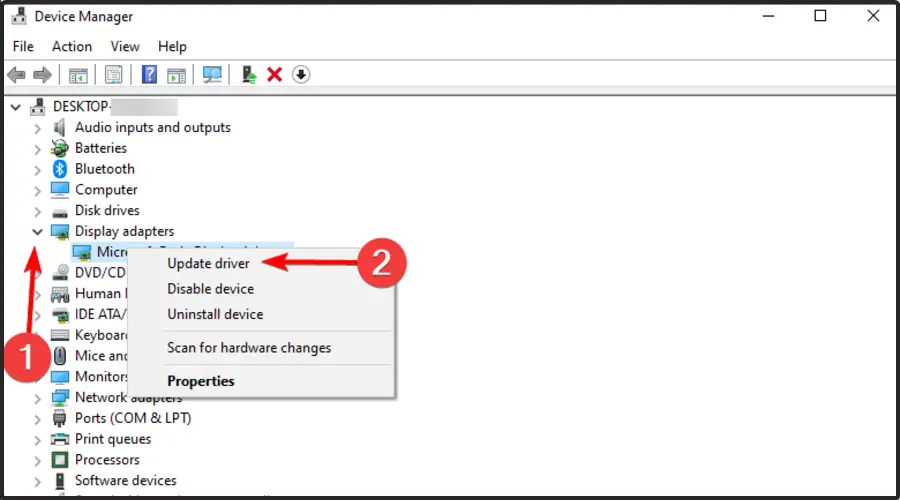
4. Seleccione Buscar automáticamente drivers de las dos opciones aquí.
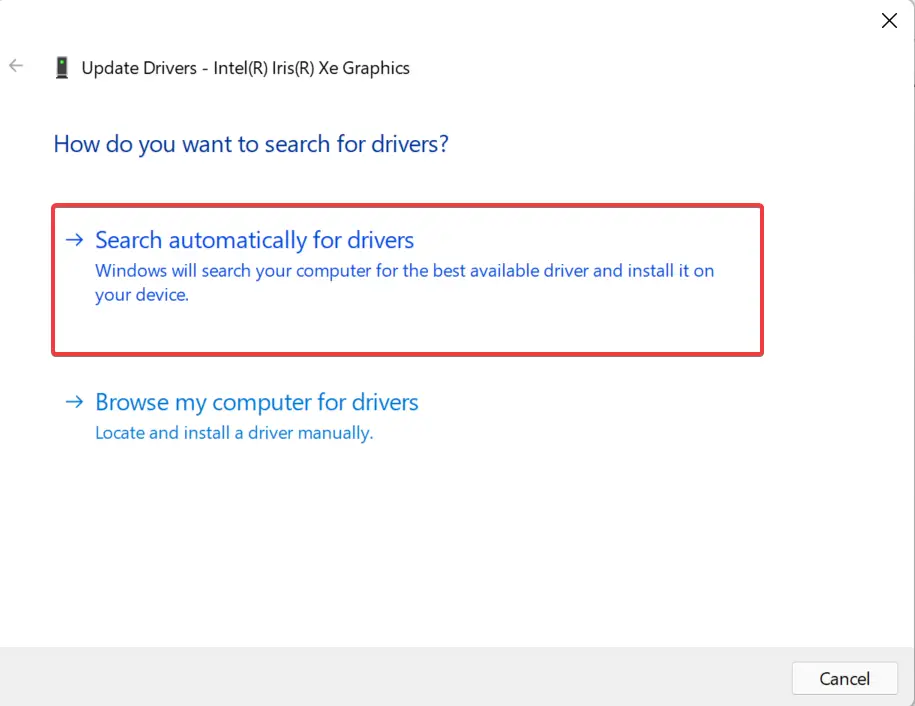
5. Espere a que Windows instale el mejor controlador disponible para el adaptador de gráficos.
Hay un método más automatizado que puede utilizar para actualizar los drivers en su sistema con unos pocos clics.
DriverFix El software escaneará completamente el sistema en busca de drivers obsoletos o dañados y simplemente elegirá qué controlador necesita actualizar.
Por lo tanto, puede actualizar los drivers gráficos en consecuencia e incluso crear un punto de restauración para cualquier controlador si necesita restaurarlos.
3. Desinstalar drivers conflictivos
- Presione Windows + R para iniciar el Correr comando, entrar appwiz.cpl en el campo de texto y haga clic en OK o presiona Enter para iniciar Programas y características.
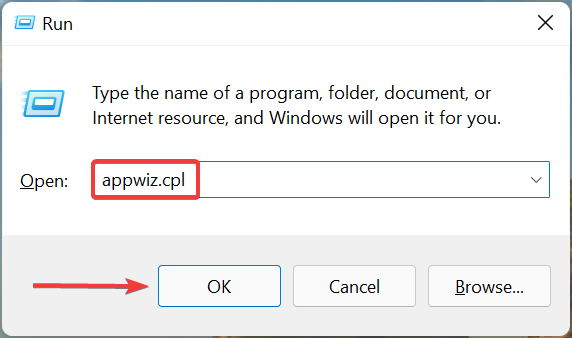
- Ahora, ubique cualquier entrada aquí por el nombre DisplayLinkselecciónelo y haga clic en Desinstalar.
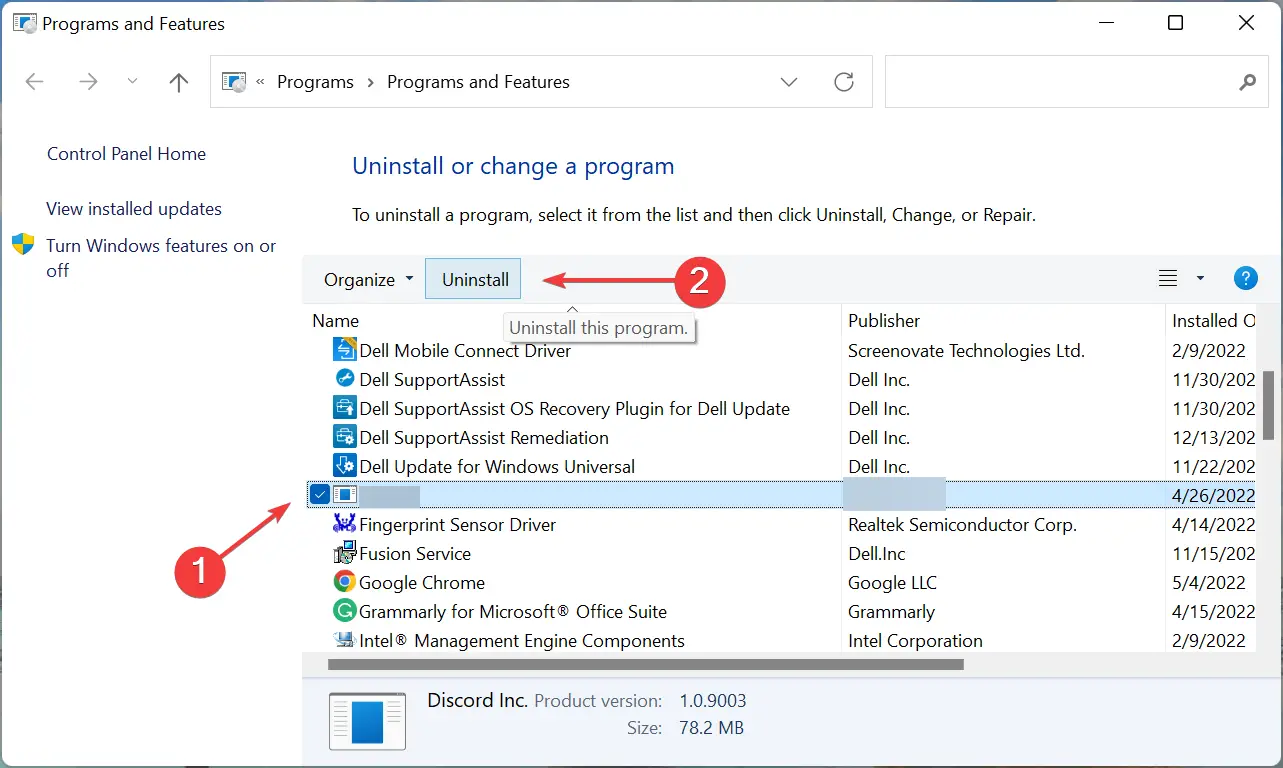
- Siga las instrucciones en pantalla para completar el proceso.
Se ha descubierto que el software de gráficos USB DisplayLink entra en conflicto con la edición de Minecraft basada en Java y se recomienda desinstalarlo de la PC.
Asegúrese de reiniciar la computadora para que los cambios surtan efecto y el Error GLFW 65542 Lanzador TL debe ser arreglado
¿Cómo soluciono los errores de OpenGL en Minecraft?
Los errores de OpenGL generalmente tienen que ver con drivers problemáticos o incompatibles y pueden impedir que inicie juegos. Aunque en algunos casos, fue la configuración de energía mal configurada lo que provocó que el juego no obtuviera la energía requerida.
No importa la causa subyacente, siempre puede corregir fácilmente los errores de OpenGL en Windows, ya sea con Minecraft o cualquier otro juego.
¿Cómo soluciono el error del controlador de gráficos en Minecraft?
Después de actualizar el juego, muchos usuarios informaron haber obtenido el Controlador desactualizado mensaje de error, que indica que sus drivers de gráficos tienen una nueva actualización disponible.
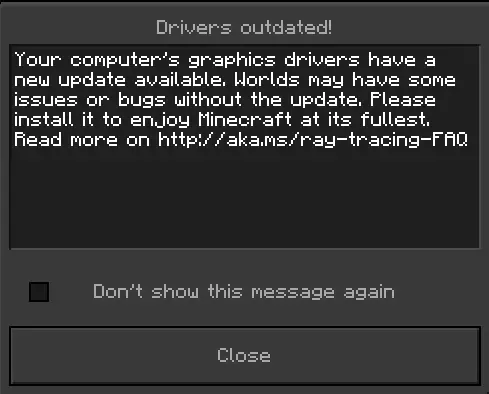
En este caso, es mejor actualizar el controlador de gráficos en su dispositivo. No olvide consultar también el sitio web del fabricante para obtener la última versión, porque a menudo, las actualizaciones no se publican a través de Windows Update, sino que se cargan directamente en el sitio web del OEM.
Si no hay actualizaciones disponibles, compruebe si hay problemas de compatibilidad. Y en caso de que todo parezca estar bien, puede ignorar el mensaje de error con seguridad.
A estas alturas ya conoces todas las soluciones para Error de GLFW 65542 WGL al abrir Minecraft en Windows 7, 10 y 11. Además, descubra cómo corregir errores comunes de Minecraft en su PC.
Díganos qué solución funcionó y su revisión de Minecraft en la sección de comentarios a continuación.